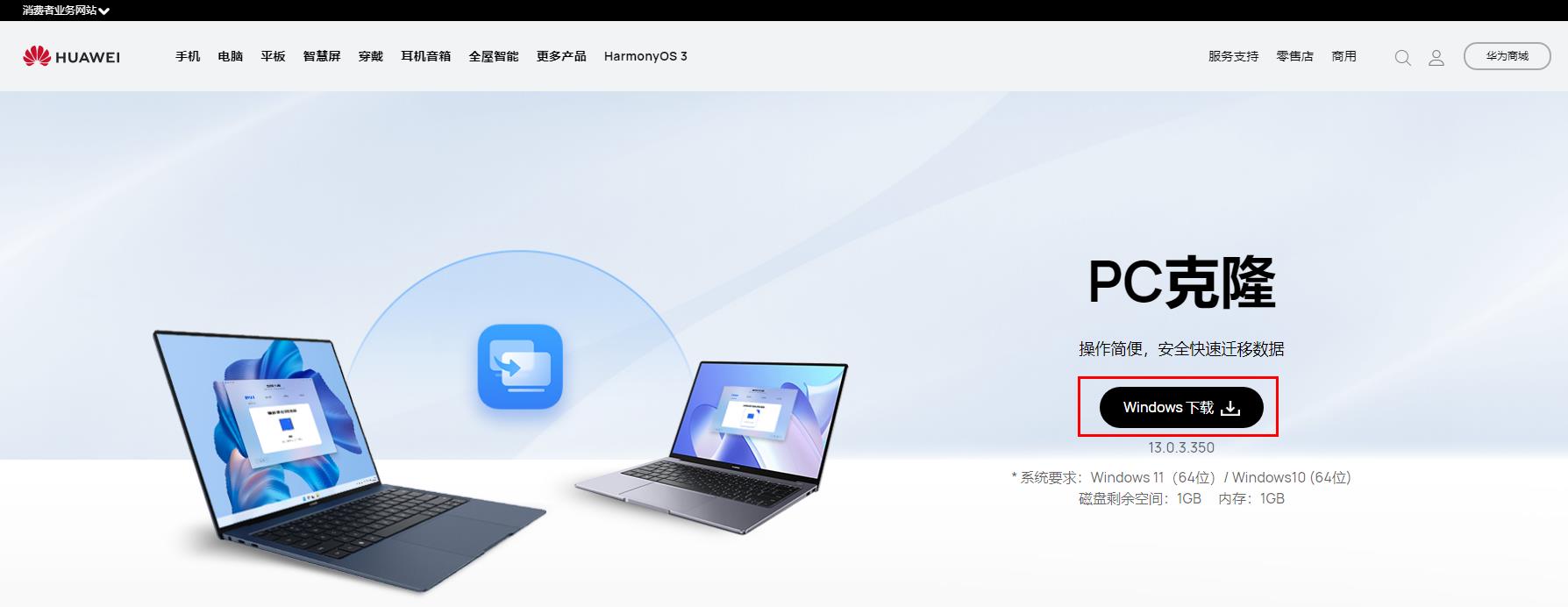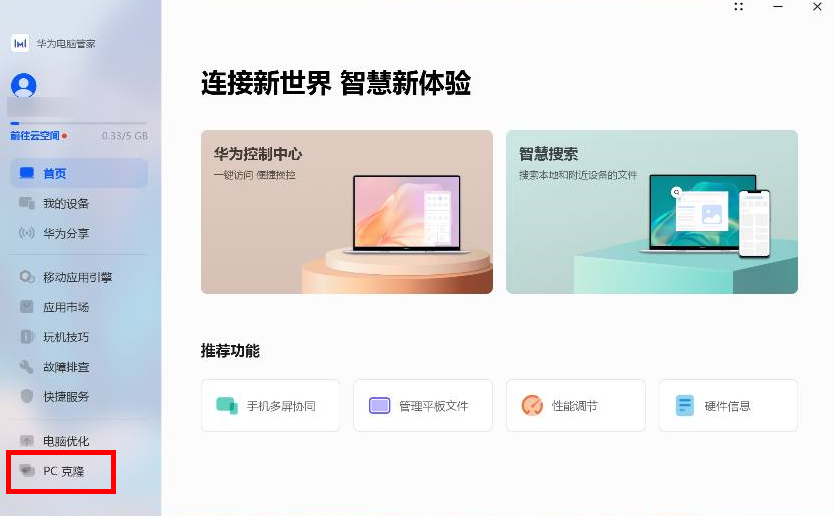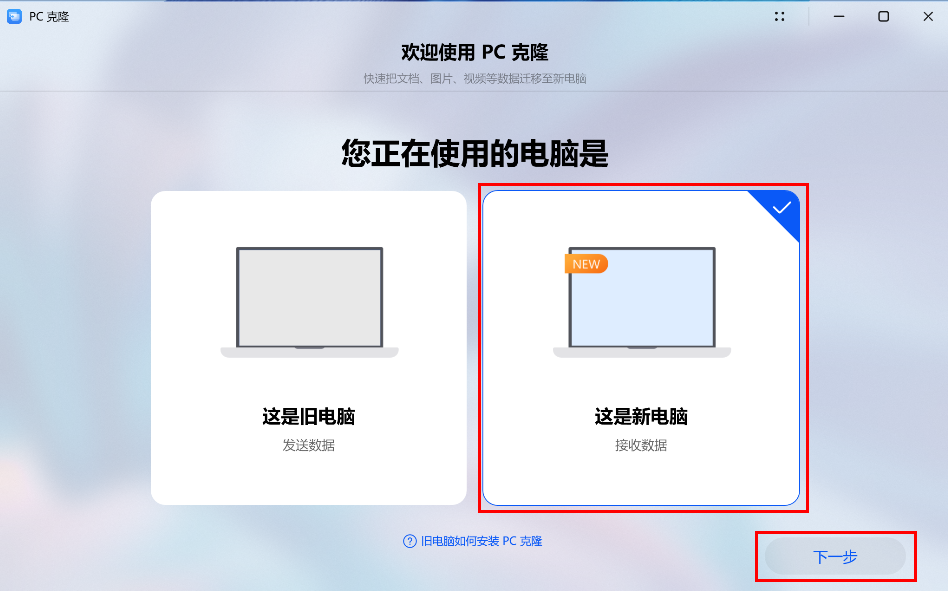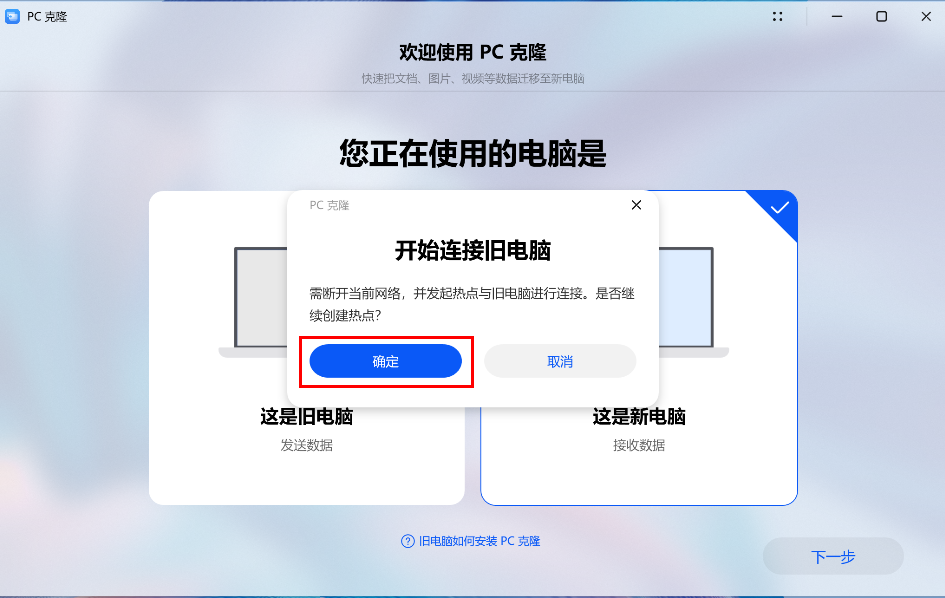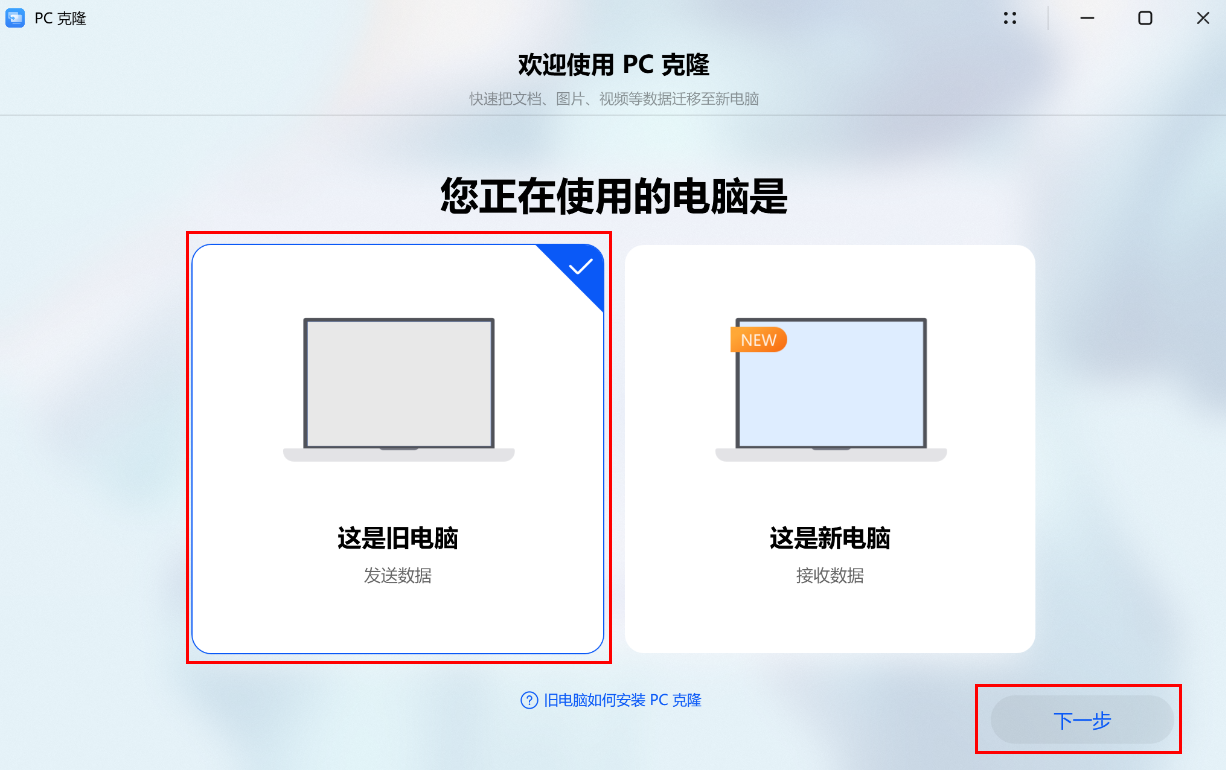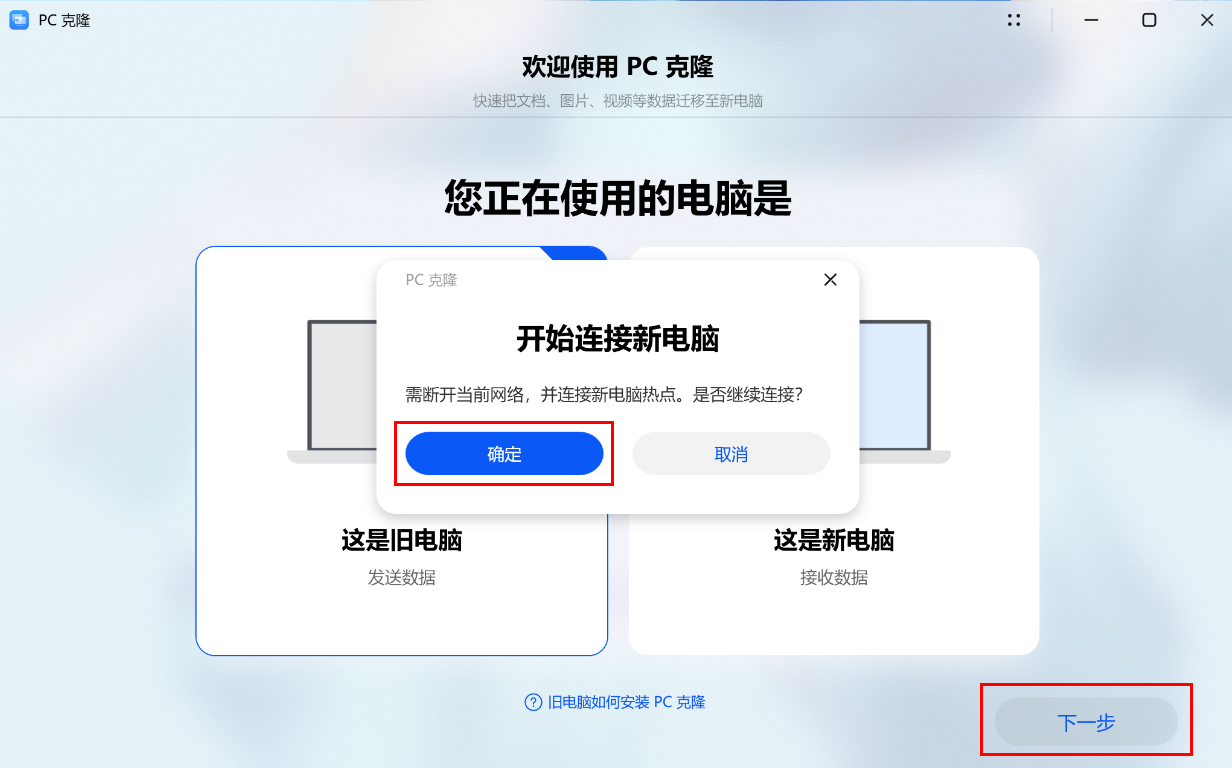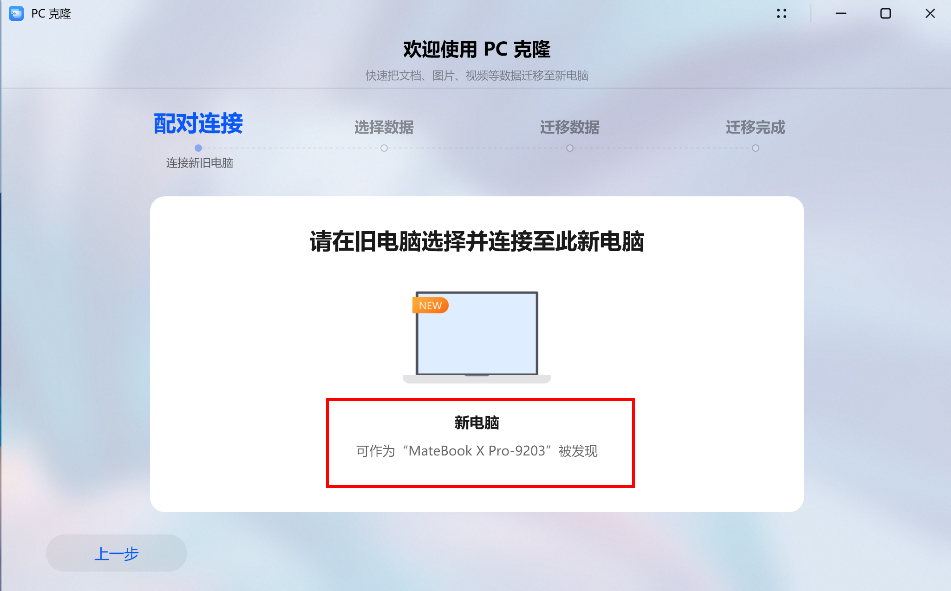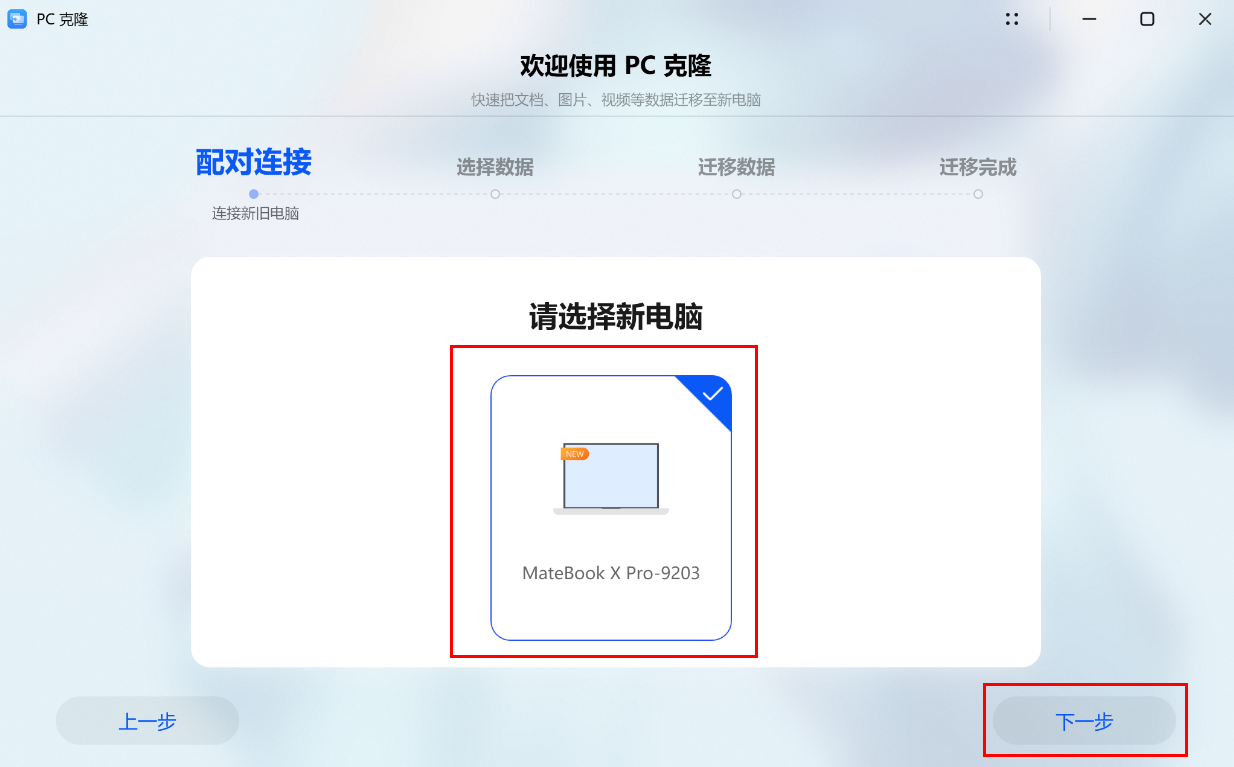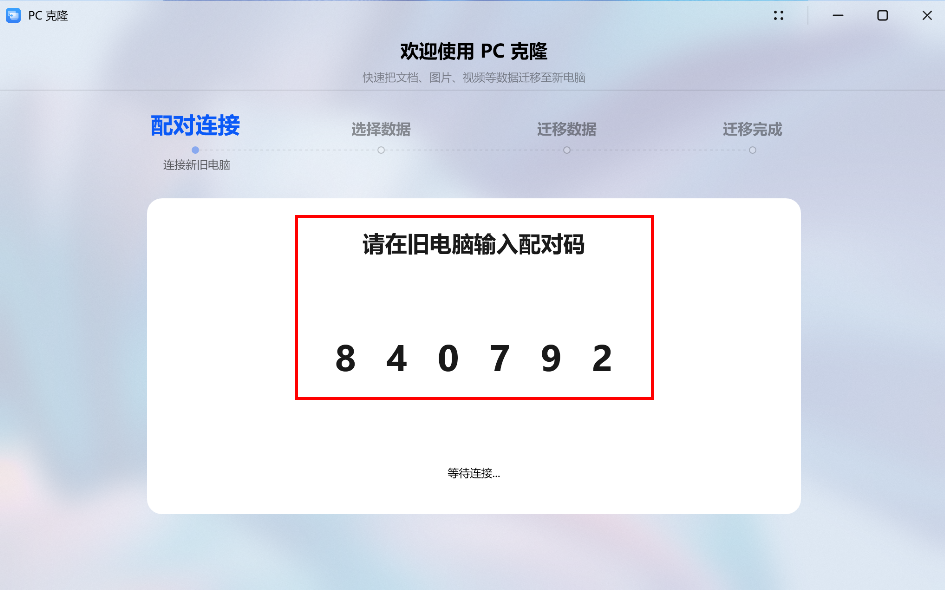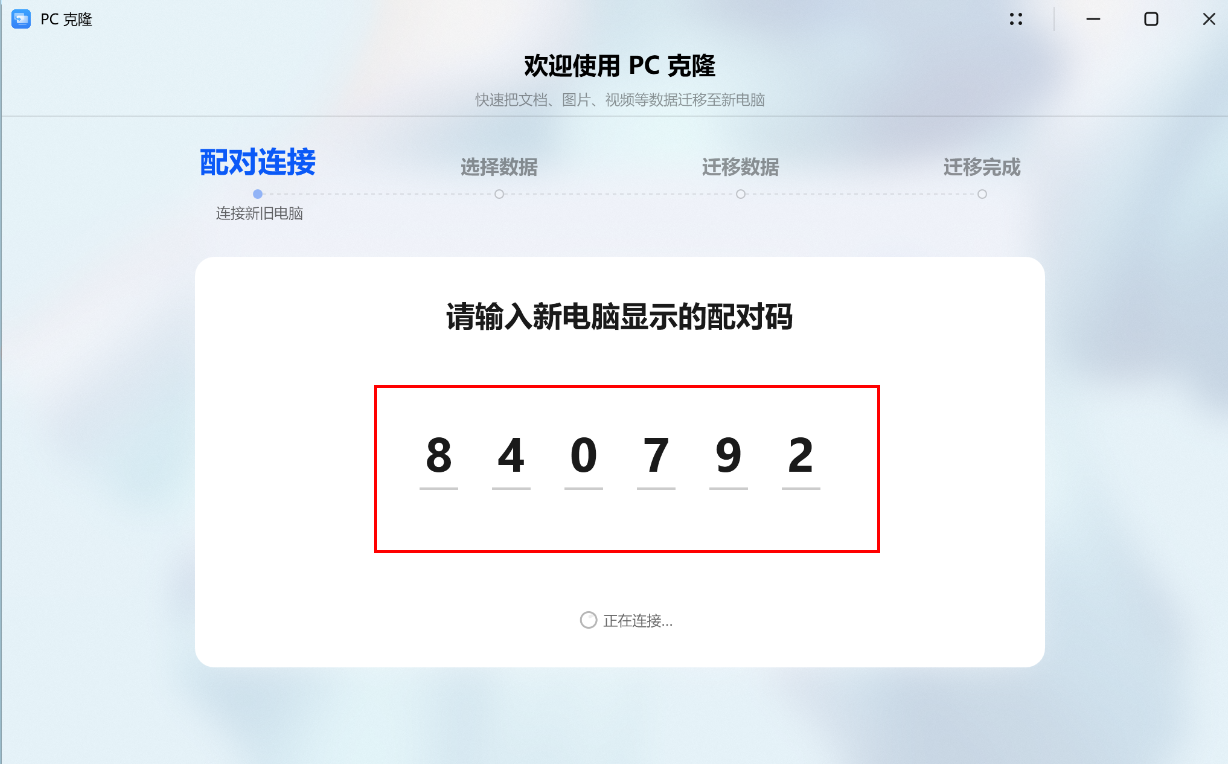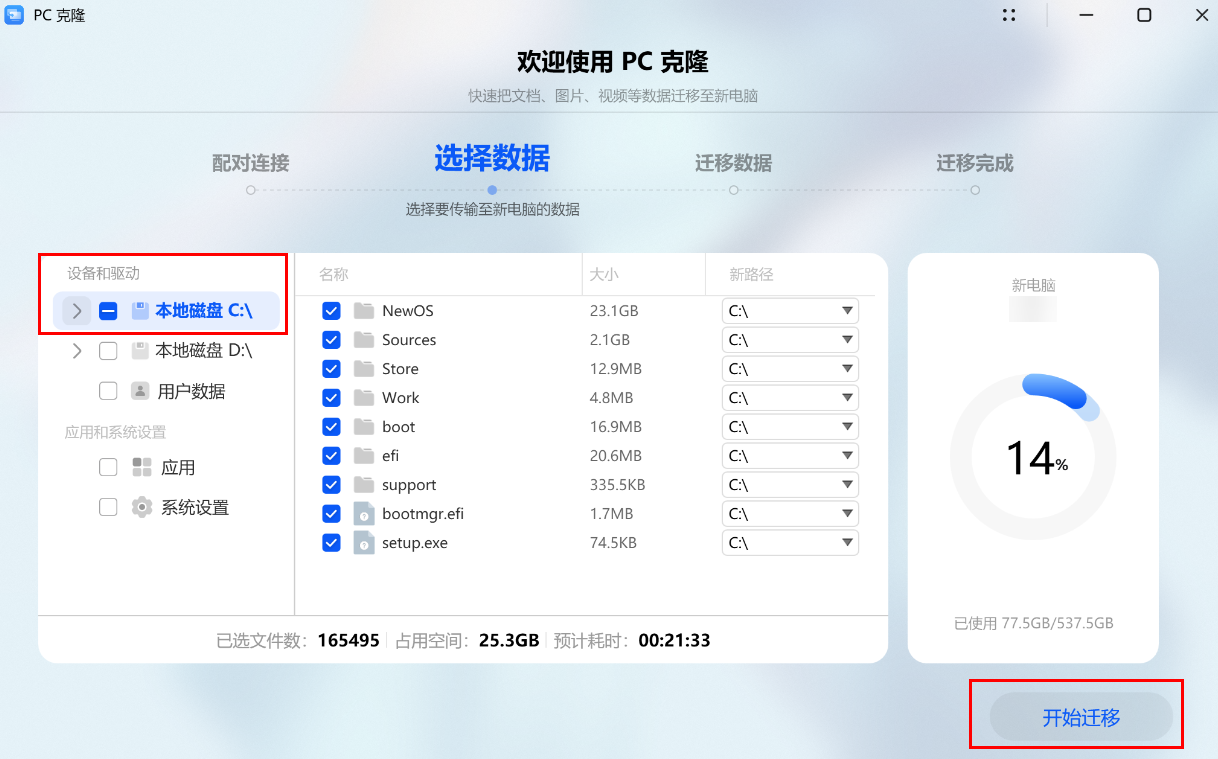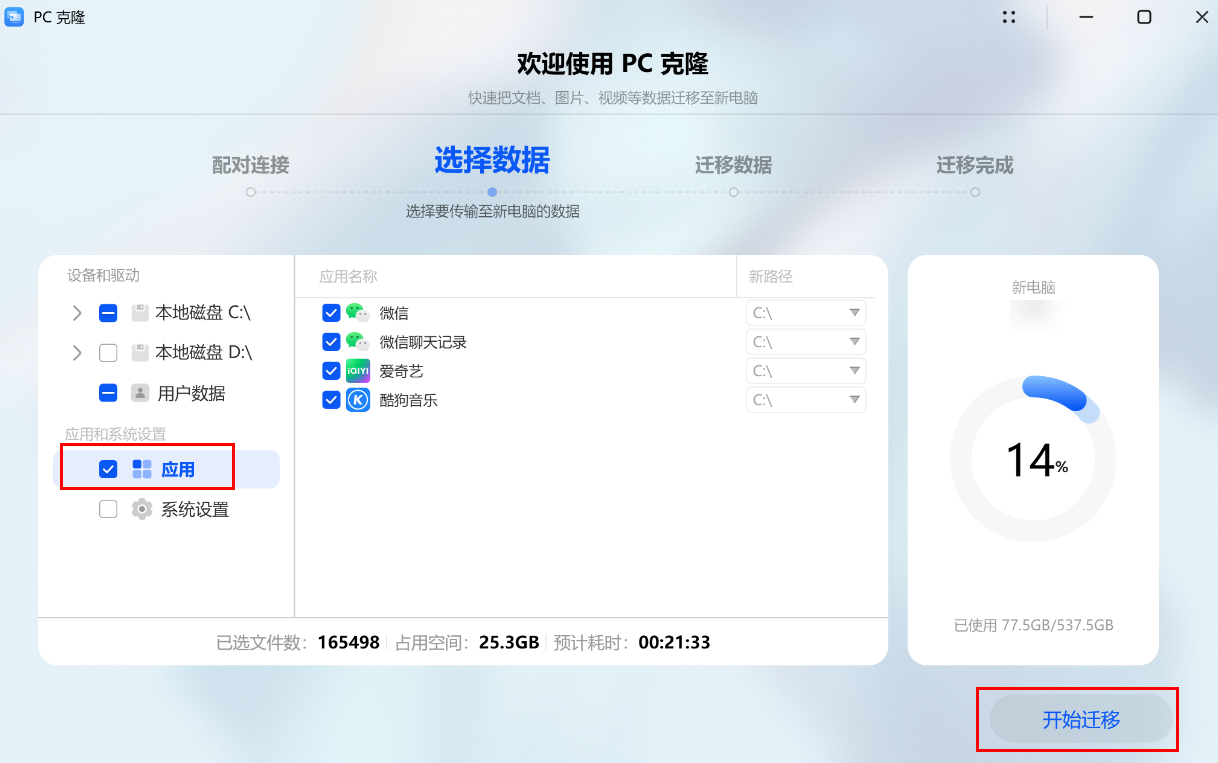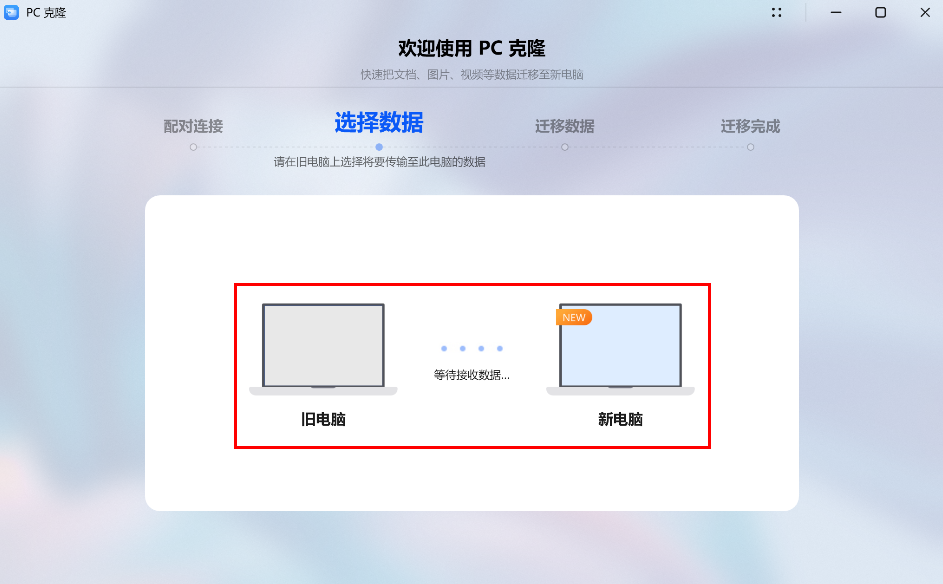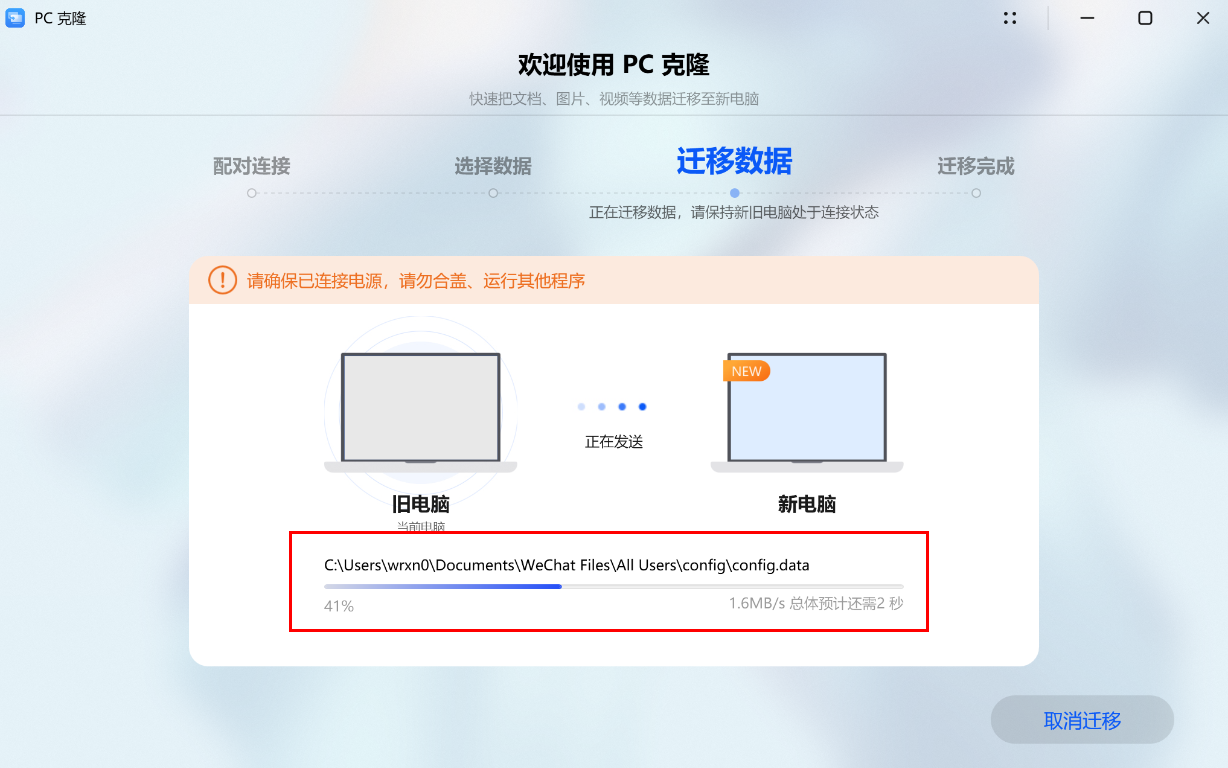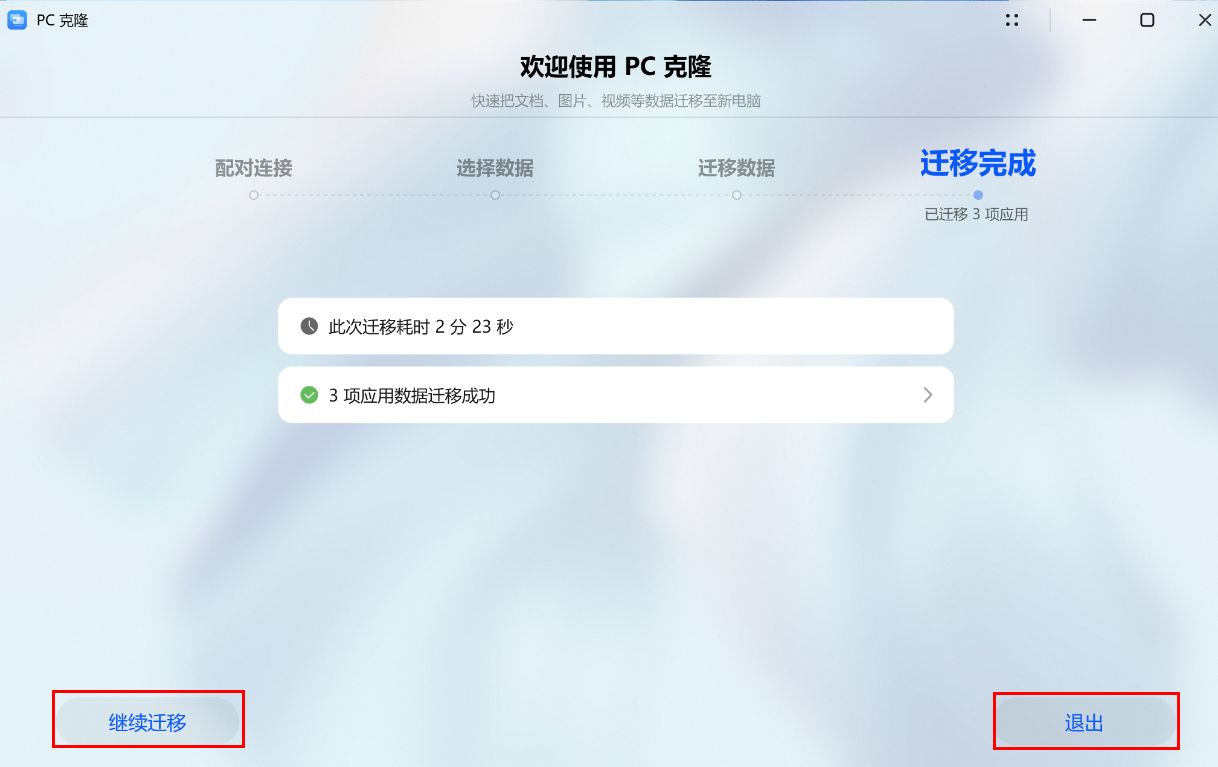|
使用PC克隆,只需较短时间,便可将旧电脑上的基础数据(如文档、图片、应用等)迁移到新电脑,实现新旧电脑无缝衔接。
克隆应用的原理:识别旧电脑已安装的应用,新电脑根据应用白名单在华为应用市场下载安装该应用。仅微信可迁移聊天数据,其他应用暂不支持数据迁移。
操作前,请确认新旧电脑满足以下要求
机型要求:
旧电脑:支持无线网卡功能(博通网卡除外)的华为电脑(HUAWEI MateBook E 2019 除外)或其他品牌电脑,具体请以实际支持情况为准。

HUAWEI MateBook 使用的是博通网卡,因此不支持作为旧电脑将数据迁移到新电脑。
新电脑:支持无线网卡功能的华为电脑(HUAWEI MateBook E 2019 除外)。
系统要求:仅 Windows 10(64 位)/ Windows 11(64 位) 系统支持本功能。
具体操作
在新旧电脑中分别安装PC克隆应用。
方法一:通过PC克隆服务官网下载安装打开PC克隆服务官网(https://consumer.huawei.com/cn/support/pc-clone/),按界面提示完成下载安装。 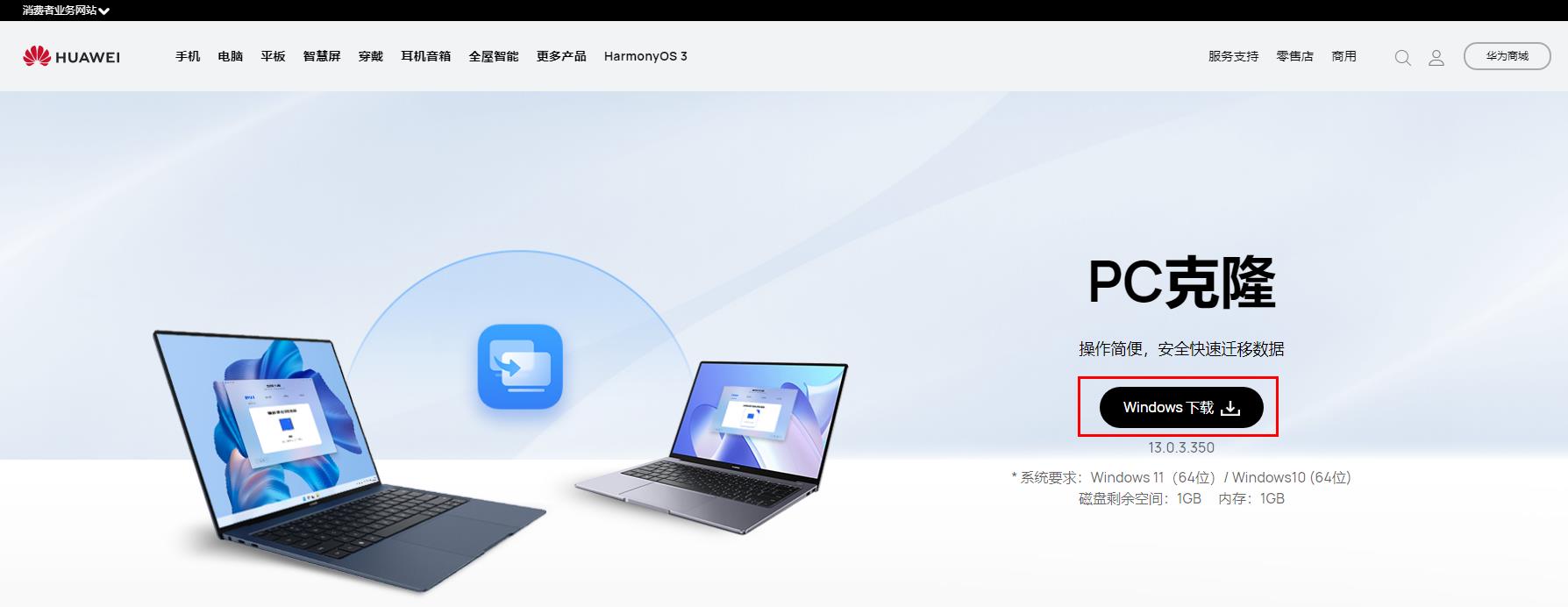
方法二:通过华为电脑管家下载安装
华为电脑管家(13.0.2.310 及以上版本)内置了应用入口,电脑管家首页点击PC克隆,按界面提示完成下载安装。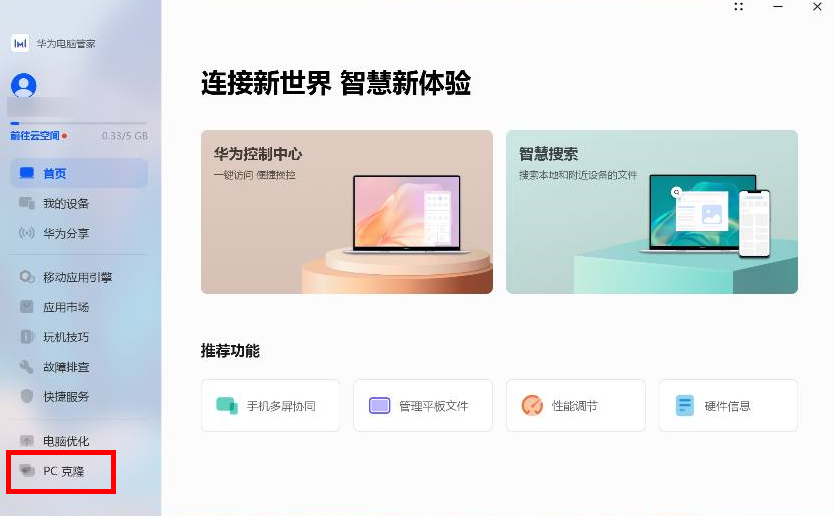
若电脑管家首页没有PC克隆按钮,请先升级电脑管家至最新版本后再试。
分别打开两台电脑上的PC克隆应用:
新电脑:选择这是新电脑,点击下一步。在弹窗需断开当前网络,并发起热点与旧电脑进行连接,是否继续创建热点?中选择 确定。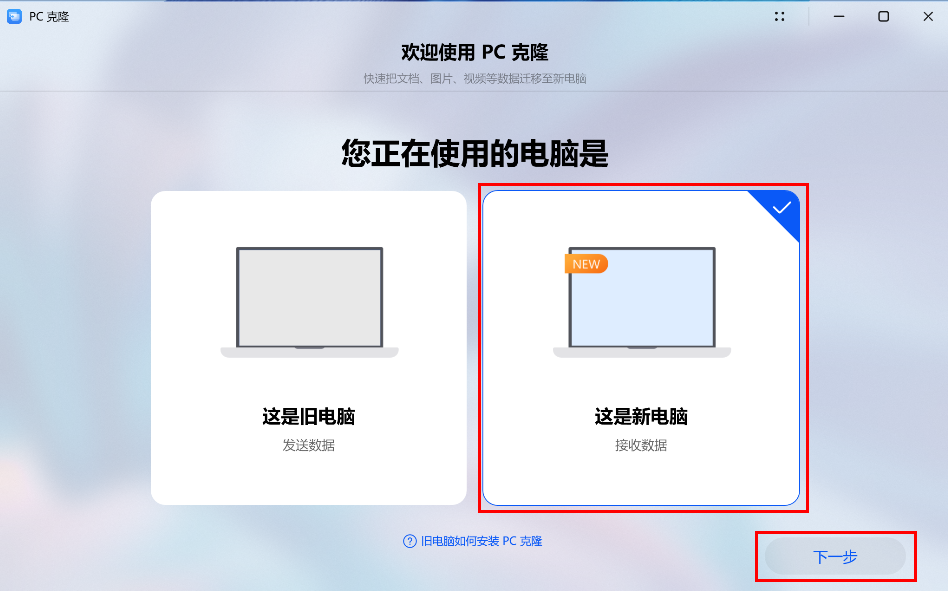
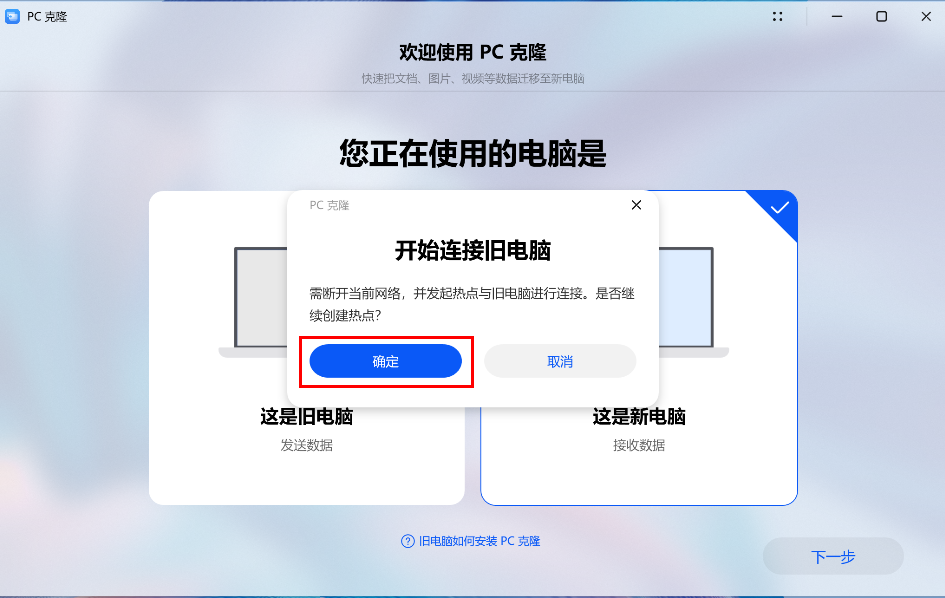
旧电脑:选择这是旧电脑,点击下一步,在弹窗需断开当前网络,并连接新电脑热点,是否继续连接?中选择确定。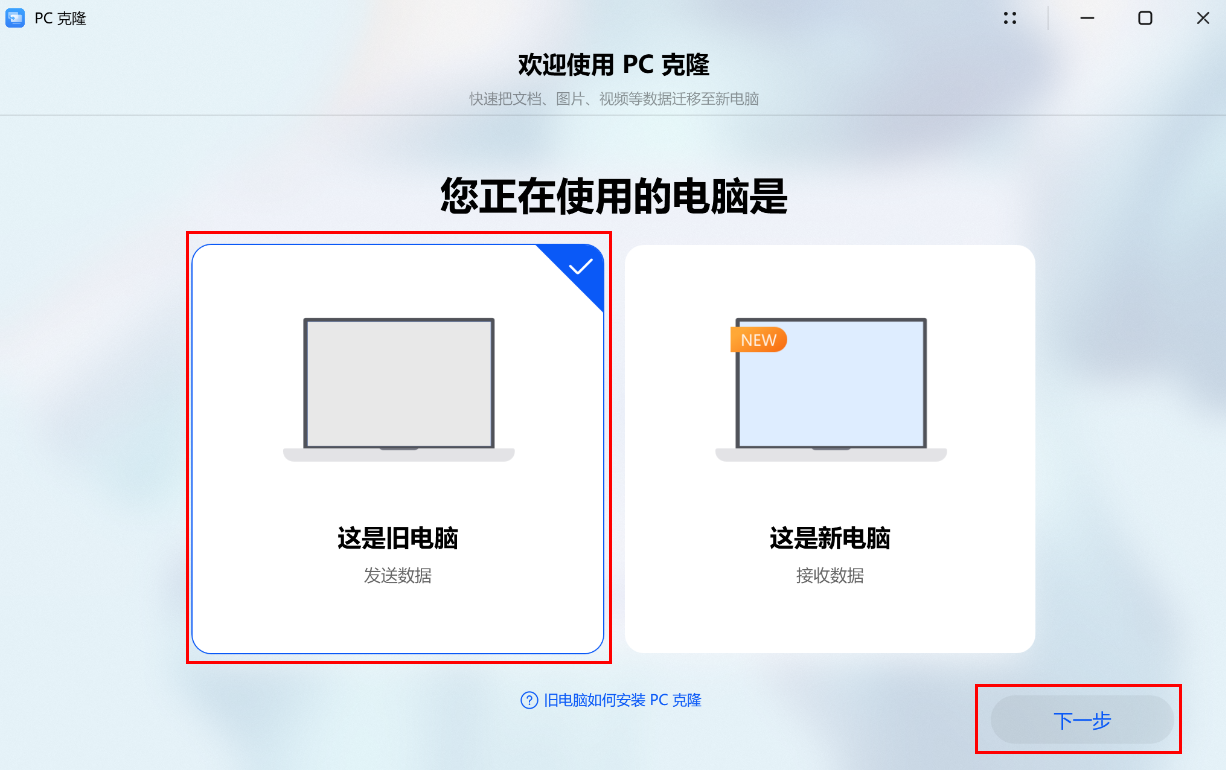
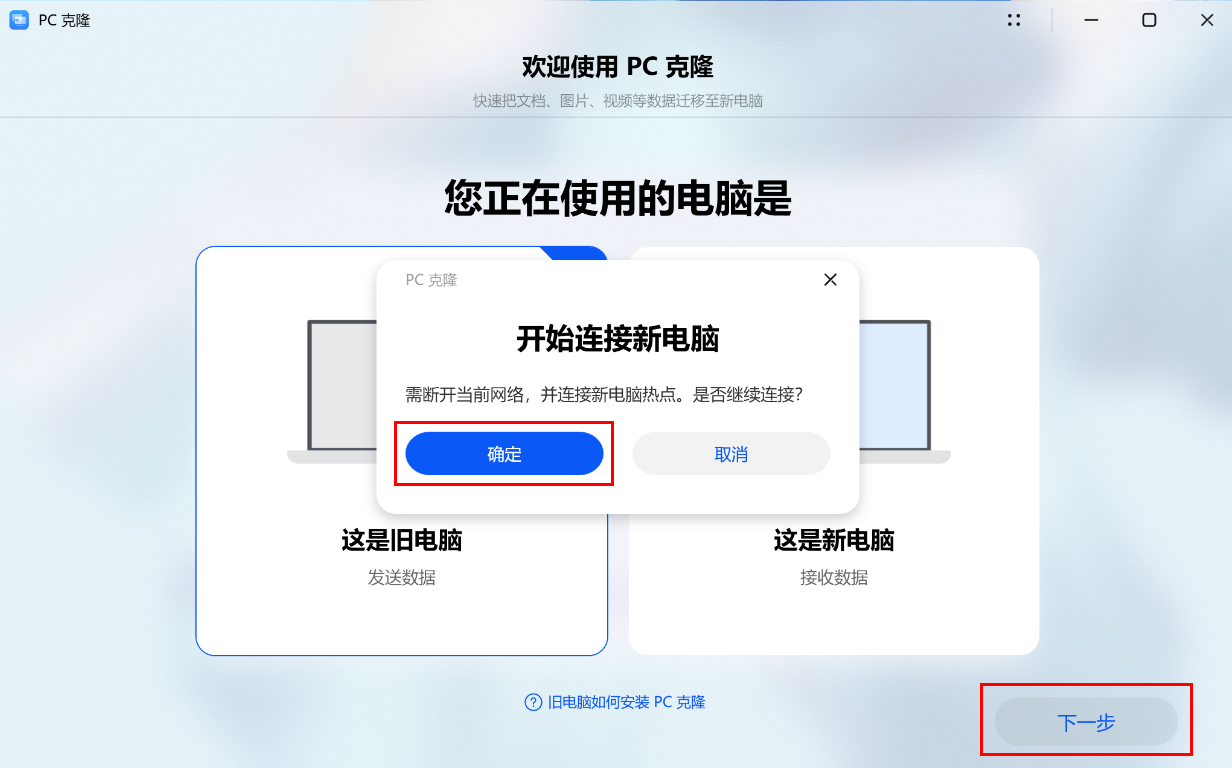
在配对连接界面:
新电脑:显示可作为 XX 被发现(XX为新电脑名称),您可以在旧电脑选择并连接至此新电脑。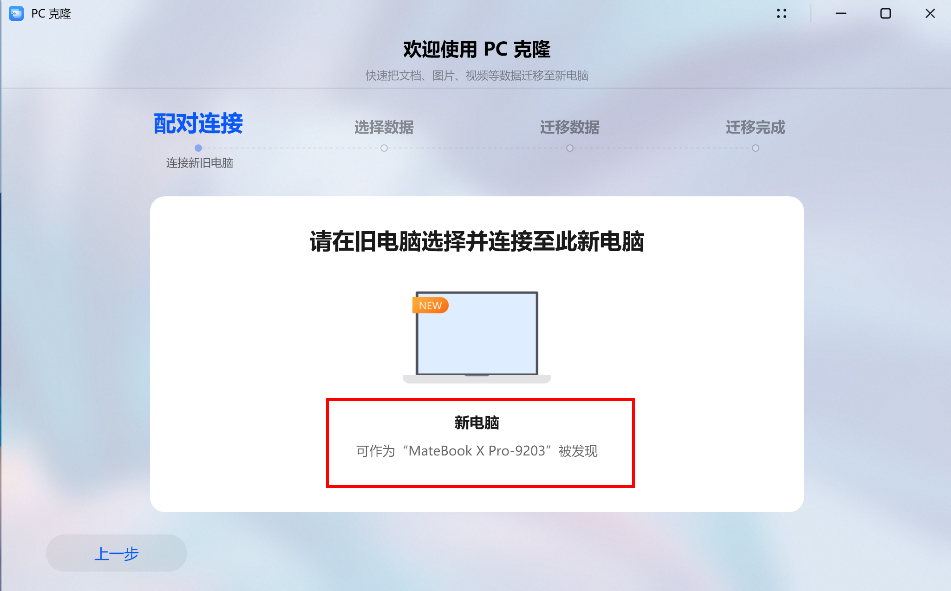
旧电脑:提示您选择需要发送数据的新电脑,在选择待连接的新电脑名称后,点击下一步。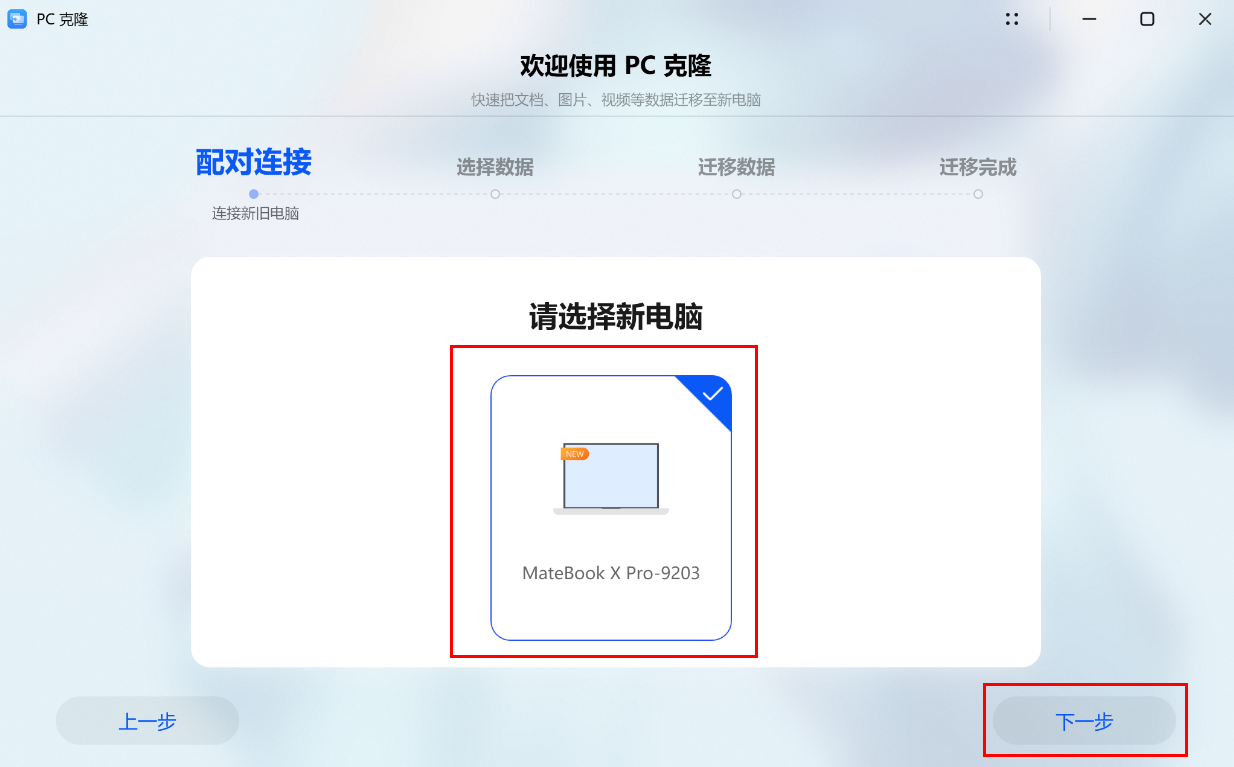
新电脑与旧电脑连接之后,输入配对码,进行二次验证:
新电脑:自动生成配对码,记下此配对码然后在旧电脑输入。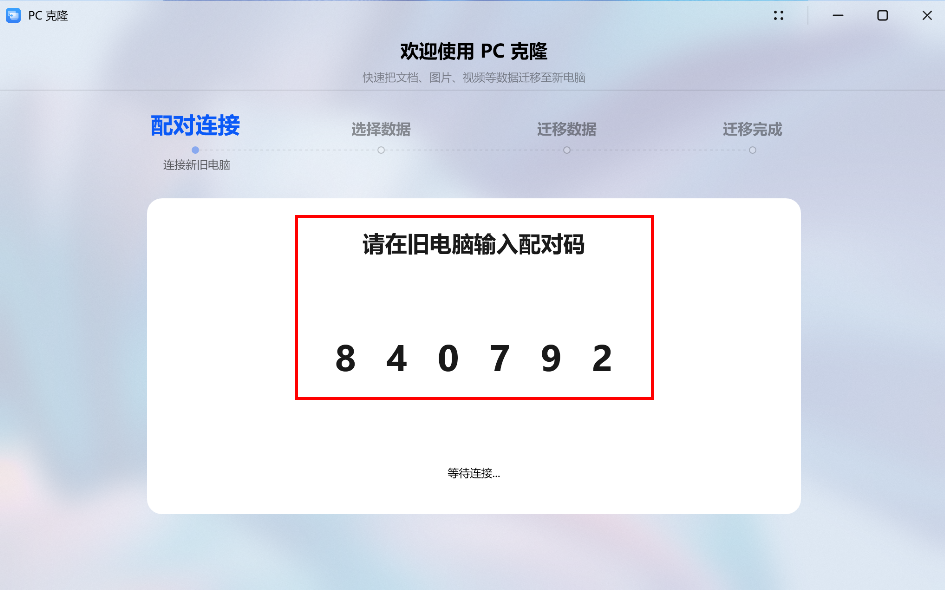
旧电脑:输入新电脑生成的配对码。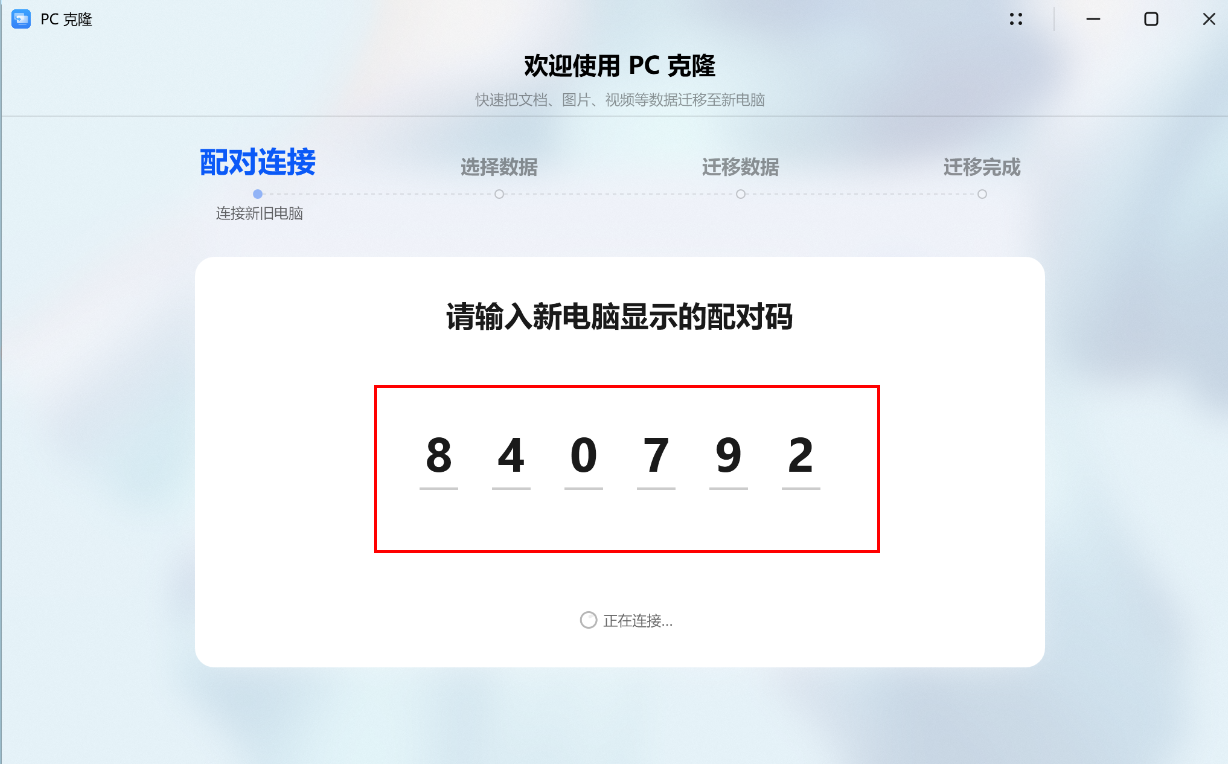
在旧电脑上选择您需要迁移的数据(包括设备和驱动、应用和系统设置)后,点击开始迁移,此时新电脑处于等待接收数据的状态。

迁移过程中,请确保电源连接,避免迁移数据过程中电量耗尽造成迁移迁移失败。请勿合盖、运行其他程序。
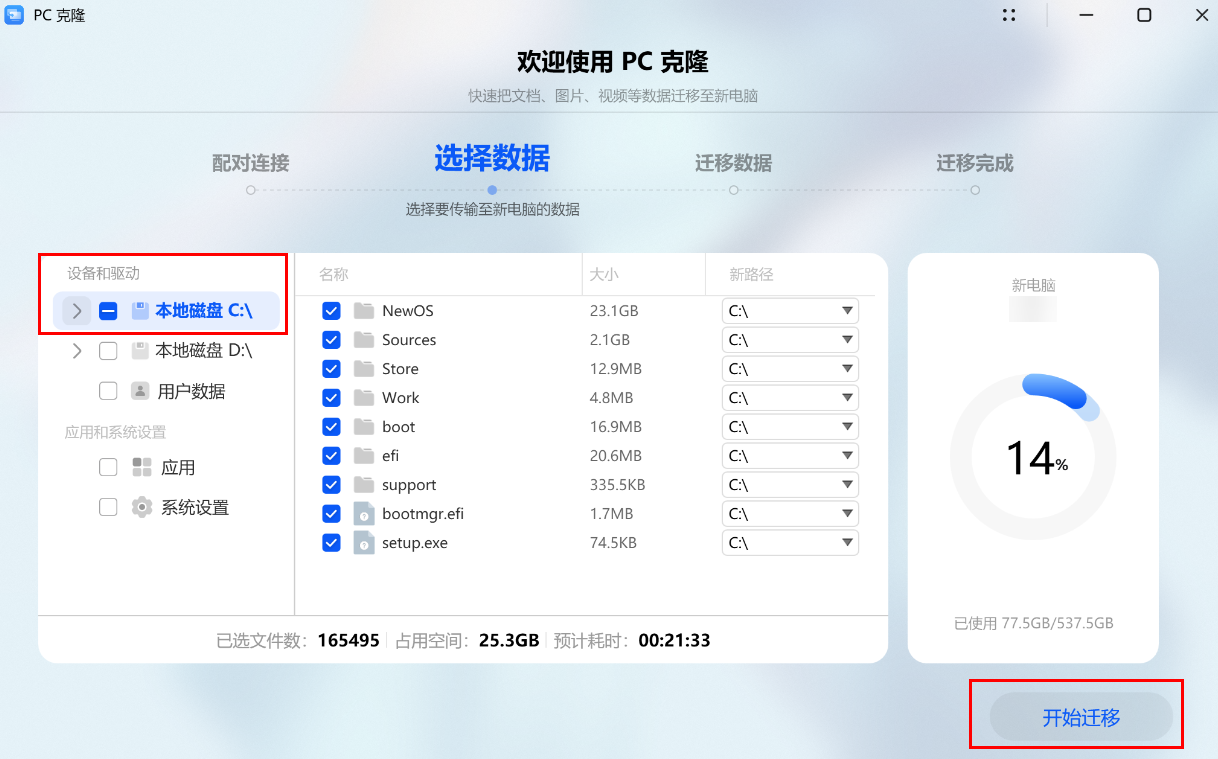
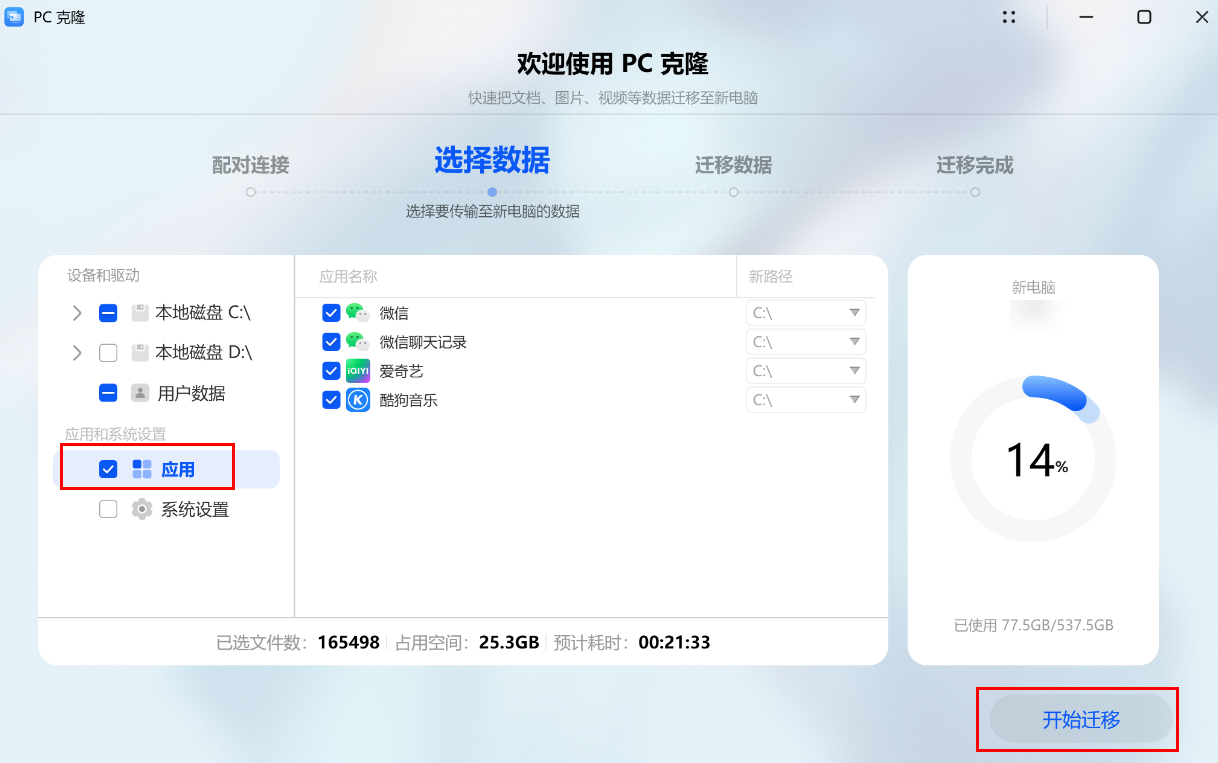
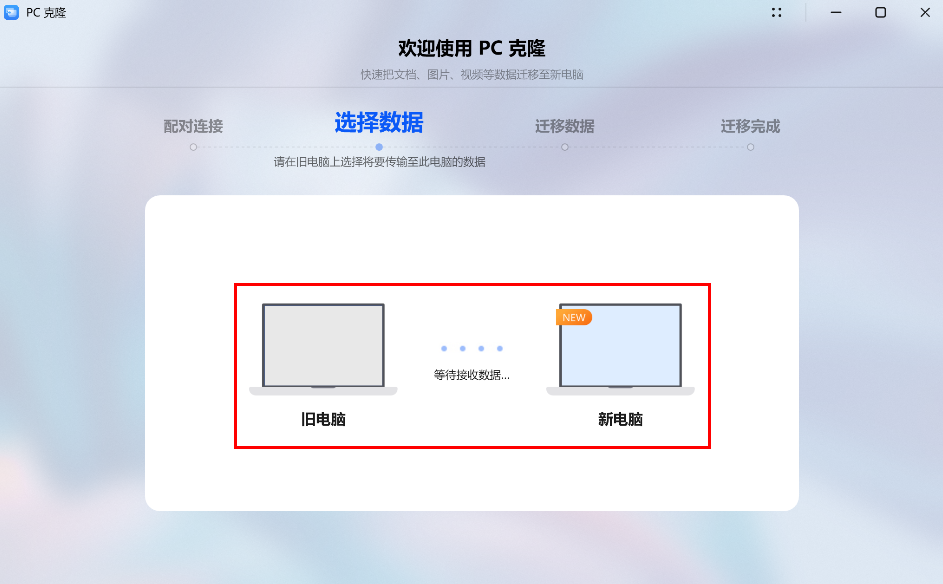
等待数据迁移,迁移完成后,您可以在旧电脑上查看报告。也可以点击退出或继续迁移数据。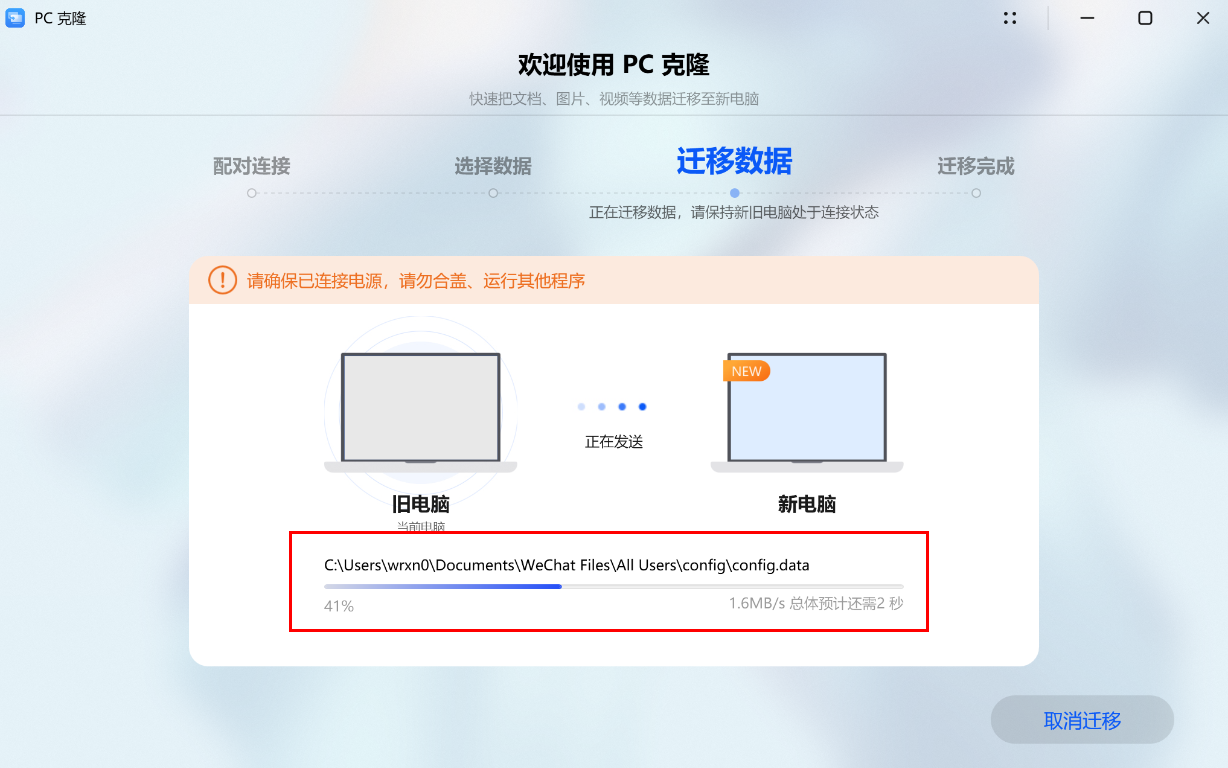
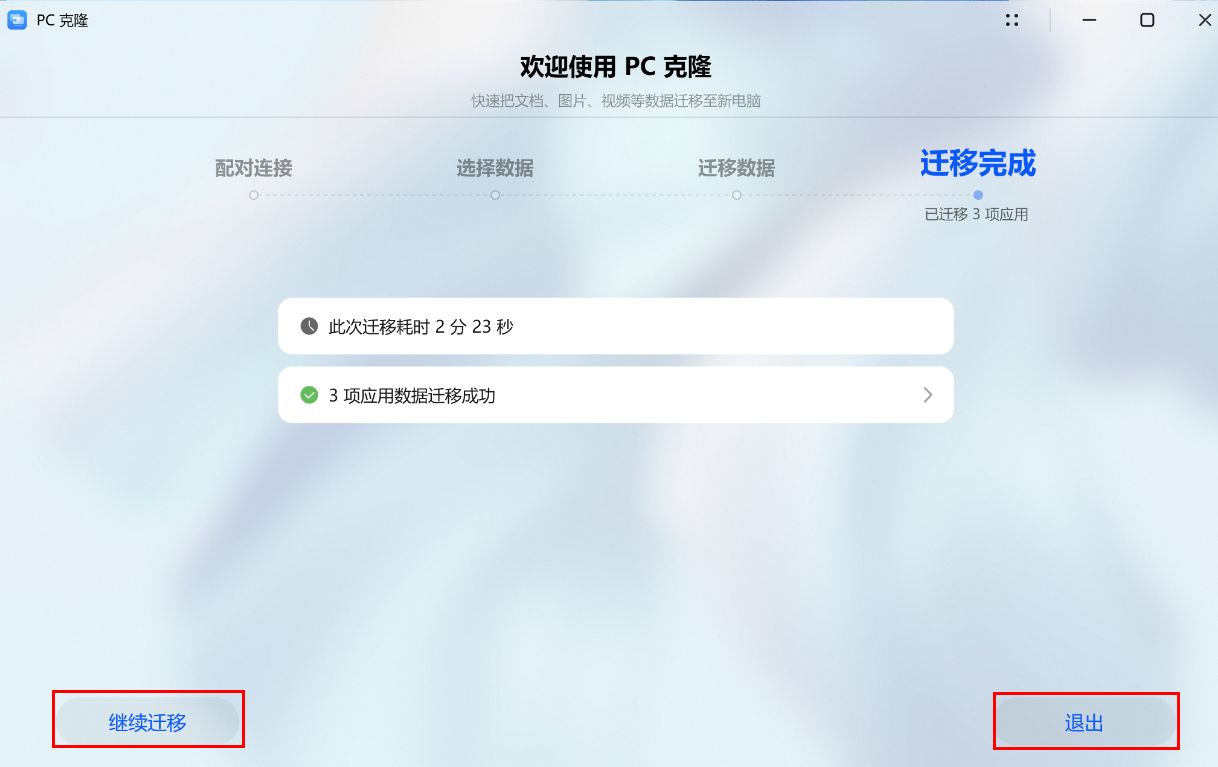
此时打开新电脑,对照如下路径,可以看到从旧电脑迁移过来的数据:
旧电脑的数据会同步迁移到新电脑的对应盘符中,如旧电脑的 D 盘数据会迁移到新电脑的 D 盘。
若新电脑的盘符少于旧电脑,程序会自动将旧电脑多出来盘符的文件推荐到新电脑可用空间最大的盘符中。
PC 克隆规格补充说明:
在新电脑上支持安装的应用白名单:涵盖办公软件、社交通信、实用工具、影音娱乐四大类,如微信(包含聊天记录)、腾讯 QQ、腾讯视频、爱奇艺、网易云音乐、钉钉、优酷、百度网盘、酷狗音乐、QQ 浏览器、企业微信等。支持的应用数量会持续更新。
使用限制:PC 克隆和华为电脑管家的互通互联类功能(涵盖手机/平板多屏协同、一键热点、HuaweiShare、一碰传等)无法同时使用。
不支持迁移的数据清单:ProgramFiles、ProgramFiles(x86)、Windows 等系统文件夹,以及硬盘各分区下的 $recycle.bin 和recycler 目录、系统虚拟内存&分页文件、System Volume Information 目录、桌面快捷方式等。
更多知识:
使用PC克隆传输文件速度变慢
华为PC克隆旧电脑提示热点连接失败,请重试
华为计算机PC克隆后,壁纸聚焦属性迁移到新计算机失败
PC克隆时,旧电脑搜索新电脑时搜索不到或搜索时间过长
|